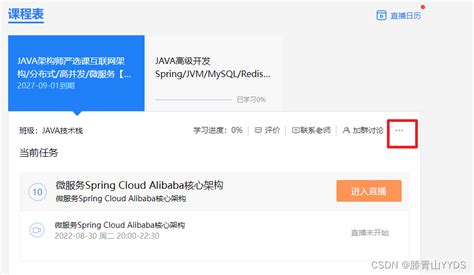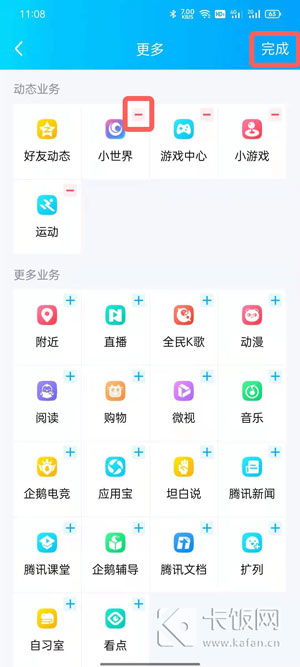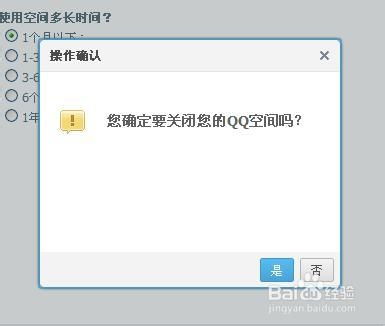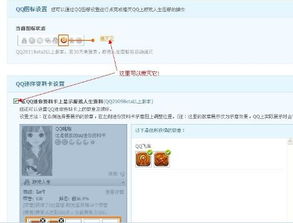如何关闭QQ中的小世界功能?
如果你正为如何在QQ上关闭小世界而感到烦恼,那么你来对地方了!本文将为你提供详细且实用的方法,帮助你轻松摆脱小世界的困扰。无论你是想要净化QQ空间,还是仅仅想要提高使用效率,本文都会是你不可错过的指南。
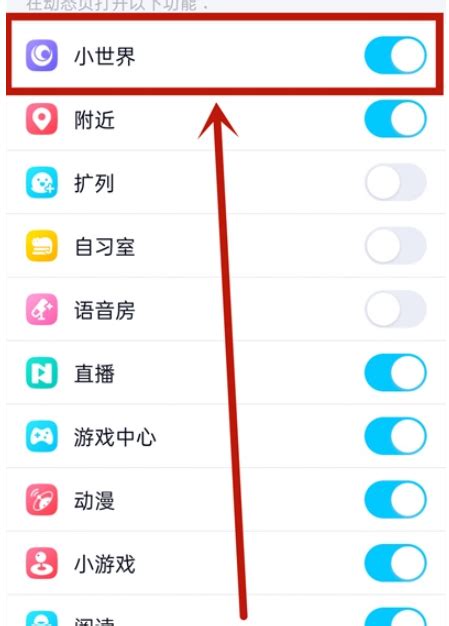
首先,我们需要明确一点,关闭QQ小世界并不意味着你将失去QQ的所有功能。相反,这样做可以帮助你更加专注于你真正需要的信息,让你的QQ使用体验更加流畅和高效。那么,我们就来看看如何具体操作吧!
方法一:通过动态界面关闭小世界
1. 打开QQ并进入主界面:首先,你需要确保你已经打开了QQ应用,并且进入了主界面。在这里,你可以看到各种QQ功能的图标,如“联系人”、“动态”、“看点”等。
2. 进入动态界面:接下来,你需要点击右下角的“动态”选项,进入动态界面。在这里,你可以看到你关注的各种动态和资讯。
3. 查找更多选项:进入动态界面后,你需要找到右上角的图标或者点击下方的“更多”字符。这将帮助你进入一个新界面,其中包含更多的功能和设置选项。
4. 进入管理界面:在新界面中,你需要点击右上角的“管理”选项。这将打开一个管理界面,你可以在这里看到所有在动态界面显示的选项。
5. 关闭小世界:在管理界面中,你需要找到“小世界”字符图标。点击它旁边的减号图标,然后点击右上角的“完成”按钮。这样,你就可以成功关闭小世界了。
6. 验证关闭结果:完成上述步骤后,你可以返回到动态界面,验证小世界是否已经被成功关闭。如果一切顺利,你将不再看到小世界的相关内容。
方法二:通过设置关闭小世界
1. 打开手机QQ:首先,确保你已经打开了QQ应用,并且进入了主界面。
2. 进入个人中心:接下来,你需要左滑屏幕或者点击左上角的头像,进入QQ的个人中心。在这里,你可以看到你的头像、昵称、等级等信息。
3. 打开设置界面:在个人中心中,你需要点击左下角的“设置”按钮。这将打开一个设置界面,你可以在这里找到各种QQ功能的设置选项。
4. 找到辅助功能:在设置界面中,你需要找到并点击“辅助功能”选项。这将帮助你找到更多关于QQ功能的设置。
5. 进入导航栏设置:在辅助功能界面中,你需要点击“主页底部导航栏设置”。这将打开一个设置界面,你可以在这里看到底部导航栏的所有选项。
6. 关闭小世界:在底部导航栏设置界面中,你需要找到并选择“不显示”选项。这样,你就可以成功关闭小世界了。
方法三:通过动态界面的开关关闭小世界
1. 打开QQ并进入动态界面:首先,你需要确保你已经打开了QQ应用,并且进入了主界面。然后,点击右下角的“动态”选项,进入动态界面。
2. 找到右上角图标:在动态界面中,你需要点击右上角的图标。这将打开一个包含更多选项的菜单。
3. 找到小世界开关:在菜单中,你需要找到并点击“小世界”后面的开关。这将打开一个小世界的设置界面。
4. 关闭开关:在小世界的设置界面中,你需要将开关滑动到关闭的位置。这样,你就可以成功关闭小世界了。
为什么选择关闭小世界?
在继续之前,我们想要探讨一下为什么有些用户会选择关闭小世界。了解这些原因可以帮助你更好地理解关闭小世界的必要性。
净化QQ空间:对于一些用户来说,小世界可能充满了他们不感兴趣的内容。关闭小世界可以帮助他们净化QQ空间,减少无关信息的干扰。
提高使用效率:对于一些用户来说,小世界可能分散了他们的注意力,导致他们无法专注于真正需要的信息。关闭小世界可以帮助他们提高使用效率,更快地找到所需的信息。
减少广告干扰:对于一些用户来说,小世界可能充满了广告和推广内容。关闭小世界可以帮助他们减少广告干扰,提升使用体验。
注意事项
在关闭小世界的过程中,有几点需要注意:
确认关闭结果:在关闭小世界后,请务必返回到动态界面或其他相关界面,确认小世界是否已经被成功关闭。如果仍然看到小世界的内容,请按照上述步骤重新操作。
版本差异:请注意,不同版本的QQ应用可能在界面和功能上存在差异。如果你按照上述步骤无法成功关闭小世界,请尝试查找你当前版本的关闭方法或更新到最新版本后再尝试。
保留其他功能:关闭小世界并不会影响你使用QQ的其他功能。如果你需要恢复小世界或其他功能,请按照相应的步骤进行操作。
结语
关闭QQ小世界并不是一个复杂的任务,只需要按照上述步骤进行操作即可。通过关闭小世界,你可以净化QQ空间、提高使用效率、减少广告干扰等。希望本文能够帮助你轻松关闭小世界,让你的QQ使用体验更加美好!如果你有任何其他问题或建议,请随时与我们联系。我们期待为你提供更多的帮助和支持!
- 上一篇: 揭秘!小度如何轻松追踪你的最近播放记录
- 下一篇: 独家揭秘:打造美味鸡骑士鸡排的秘制步骤
-
 如何关闭QQ中的小世界功能资讯攻略11-16
如何关闭QQ中的小世界功能资讯攻略11-16 -
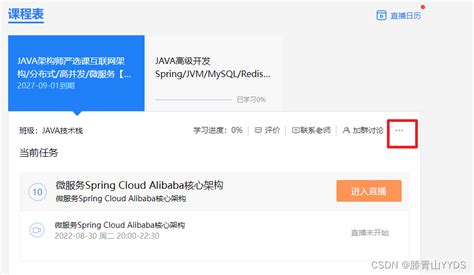 轻松掌握!关闭QQ腾讯课堂上课提醒的小妙招资讯攻略11-23
轻松掌握!关闭QQ腾讯课堂上课提醒的小妙招资讯攻略11-23 -
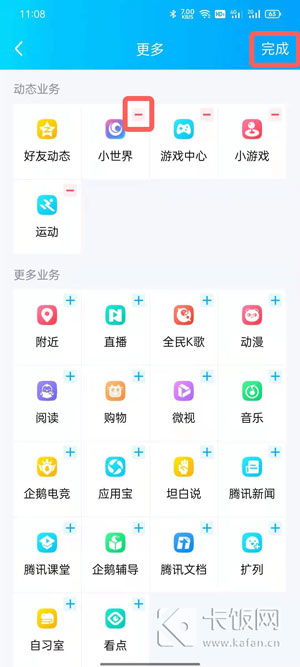 如何关闭QQ小世界功能资讯攻略10-30
如何关闭QQ小世界功能资讯攻略10-30 -
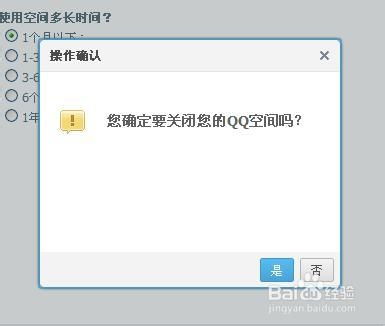 如何取消或关闭QQ情侣空间资讯攻略11-21
如何取消或关闭QQ情侣空间资讯攻略11-21 -
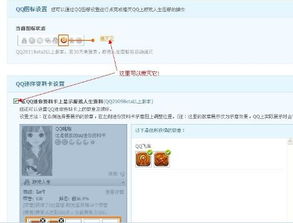 揭秘!如何轻松关闭与隐藏腾讯QQ游戏人生资讯攻略10-27
揭秘!如何轻松关闭与隐藏腾讯QQ游戏人生资讯攻略10-27 -
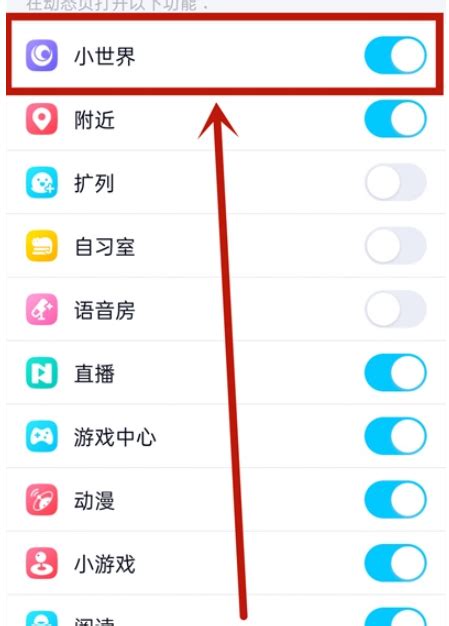 QQ关闭小世界功能的方法资讯攻略10-30
QQ关闭小世界功能的方法资讯攻略10-30